Word2007如何插入对号的符号?
在word文档编辑的过程中,往往需要对文档中插入打勾的符号,作为一个勾选的标志,那么我们插入这个符号呢?下面小编就为大家介绍Word2007如何插入对号的符号方法,不会的朋友可以参考本文,来看看吧
在使用word编辑文档的过程中,我们有时候需要插入一些符号,比如对号。但是对于使用word时间不长的小伙伴来说,这确实是个问题。下面以word2007为例子简述一下如何在word中插入对号,不会的朋友可以参考本文,来看看吧!
1、打开你的word文档,找到你想插入对勾的位置,将光标移动到该处。
2、点击"插入",如图所示
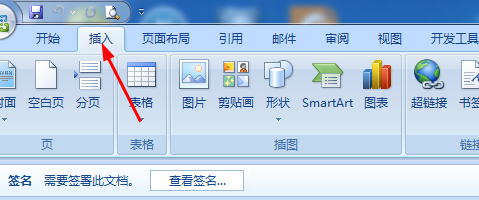
3、在出来的一系列选项中,找到"符号"。如果你的word曾经使用过"对勾(√)",点击符号后,你很快就能找到它。
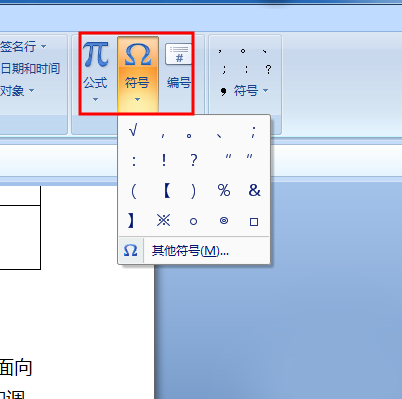
4、如果没有,点击"其他符号"(如图
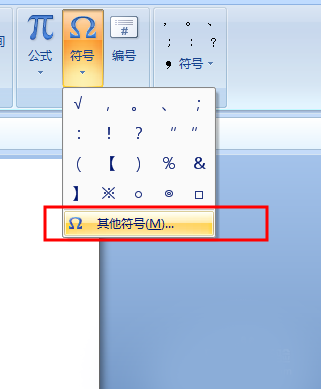
5、在子集选项中,选择"标点和符号"。就能找到该符号了(如图)
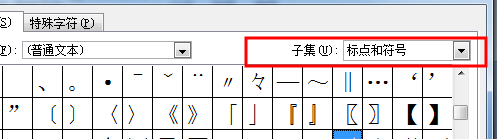
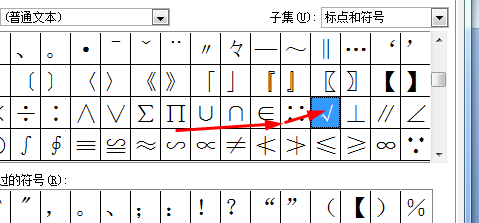
6、如果觉得这样不好找,也可以在"字符代码"中输入"A1CC"。
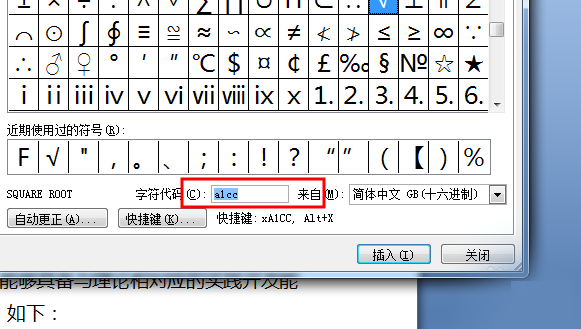
7、点击"插入"看到word编辑页面上的 对勾了么?恭喜,插入成功
以上就是Word2007如何插入对号的符号方法介绍,操作很简单的,大家按照上面步骤进行操作即可,希望能对大家有所帮助!
您可能感兴趣的文章
- 08-11Office365和Office2021有何区别?Office365和2021的区别介绍
- 08-11office365和2016区别哪个好?office365和2016区别详细介绍
- 08-11怎么看office是永久还是试用?office激活状态查看方法教学
- 08-11Office产品密钥在哪里查找?买电脑送的office激活码查看方法
- 08-11Office要如何去卸载?卸载Office最干净的方法
- 08-11Office打开不显示内容怎么办?Office打开文件不显示解决教程
- 08-11Office365和Office2021有何区别?Office365和Office2021区别介绍
- 08-11Office怎么安装到d盘?Office默认安装在c盘怎么改到d盘
- 08-11Office怎么安装?电脑如何下载office办公软件安装教程
- 08-11Office怎么激活?四种方法免费永久激活Office


阅读排行
- 1Office365和Office2021有何区别?Office365和2021的区别介绍
- 2office365和2016区别哪个好?office365和2016区别详细介绍
- 3怎么看office是永久还是试用?office激活状态查看方法教学
- 4Office产品密钥在哪里查找?买电脑送的office激活码查看方法
- 5Office要如何去卸载?卸载Office最干净的方法
- 6Office打开不显示内容怎么办?Office打开文件不显示解决教程
- 7Office365和Office2021有何区别?Office365和Office2021
- 8Office怎么安装到d盘?Office默认安装在c盘怎么改到d盘
- 9Office怎么安装?电脑如何下载office办公软件安装教程
- 10Office怎么激活?四种方法免费永久激活Office
推荐教程
- 07-012025最新office2010永久激活码免费分享,附office 2010激活工具
- 11-30正版office2021永久激活密钥
- 11-25怎么激活office2019最新版?office 2019激活秘钥+激活工具推荐
- 11-22office怎么免费永久激活 office产品密钥永久激活码
- 11-25office2010 产品密钥 永久密钥最新分享
- 11-30全新 Office 2013 激活密钥 Office 2013 激活工具推荐
- 11-22Office2016激活密钥专业增强版(神Key)Office2016永久激活密钥[202
- 07-01怎么免费获取2025最新office2016专业增强版永久激活密钥/序列号
- 11-25正版 office 产品密钥 office 密钥 office2019 永久激活
- 11-22office2020破解版(附永久密钥) 免费完整版






